如何将苹果手机的照片传到电脑上面 苹果手机照片上传到电脑的方法
日期: 来源:贝斯特安卓网
苹果手机拥有着出色的拍照功能,用户拍摄的照片往往具有高清晰度和优质的画质,这些珍贵的照片如果只存储在手机中,可能会受到手机空间不足、手机丢失等问题的影响。将苹果手机中的照片传输到电脑上成为了许多用户的需求之一。接下来我们将介绍几种简单易行的方法,帮助您快速将苹果手机的照片传输到电脑上。
苹果手机照片上传到电脑的方法
具体方法:
1.有usb数据线如何将苹果手机的照片传到电脑上面方法一:
手机连接数据线之后连接电脑,打开我的电脑。有可能会找到一个便携设备标志,这就是你的手机,说明手机连接电脑成功了。
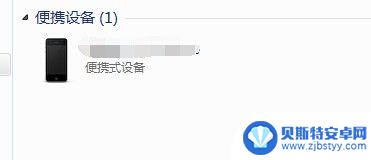
2.一直双击,一直往里面点。直到最后一个文件夹,就能找到手机中的照片了,然后把照片复制,粘贴就好了,需要注意的一点是,有的时候需要一张一张的复制,全部复制的时候有时候会不成功。
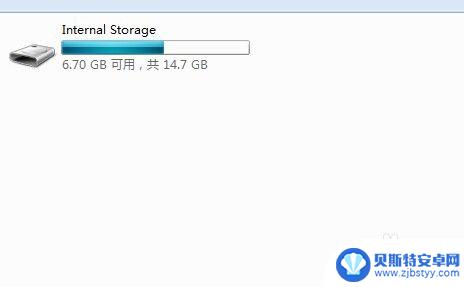
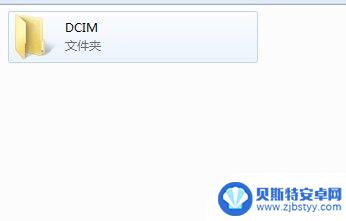
3.有usb数据线如何将苹果手机的照片传到电脑上面方法二:
如果方法一不成功,那么就需要安装一个软件。itools,当然,安装itools之前需要先安装itunes。安装完之后打开。能看到设备信息就说明成功了。
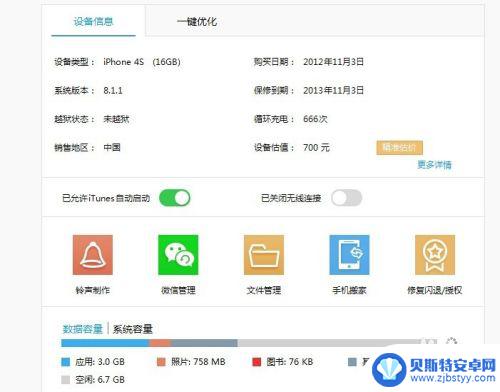
4.分别点击两处的照片,就能看到你手机里面的照片了,选择照片之后,点击上方的导出,就能很轻松的导入到电脑了。
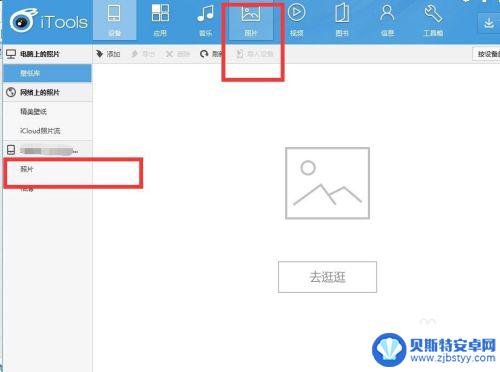
以上是如何将苹果手机的照片传输到电脑上的全部内容,对于不清楚的用户,可以参考以上小编的步骤进行操作,希望能对大家有所帮助。












